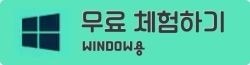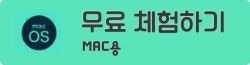원더쉐어 필모라 활용법 – 이미지 커팅처럼 쉬운 동영상 자르기[2025년 최신]
Filmora9 - 영상편집 프로그램계의 신흥강자
동영상 편집 지식이 전혀 없는 초보자도 따로 강의를 들을 필요 없이 쉽게 사용법을 익혀 바로 동영상 화면을 자르거나 타임라인에 클립을 조정할 수 있을 정도로 도구배치가 직관적이고 다양한 비디오 포맷을 지원합니다. 또한 컴퓨터 화면 캡쳐, 화면 녹화, 동영상 뒤로 감아 플레이하기, 카메라 흔들림 보정 같은 작업도 손쉽게 구현 가능합니다.
가성비로 유명한 동영상 편집 프로그램이라는 명성에 걸맞게800개가 넘는 스타일리시한 이펙트와 화면 전환효과, 음성효과 등을 무료로 제공하며, 지속적인 업데이트로 시간이 지나도 트랜디한 영상을 만들 수 있습니다.
[자르기] 아이콘을 이용해 다양한 비율로 비디오 클립을 자르거나 확대할 수 있고 타임 라인의 클립 역시 [분할하기] 아이콘으로 간단하게 조절 가능합니다. 이 기능은 영상뿐만 아니라 비율에 맞지 않는 사진을 자를 때도 유용합니다.
특히 화면 자르기 기능 활용 시 특정 부분만 확대할 때 일어나기 쉬운 화질 저하가 거의 발생하지 않으므로 고화질의 결과물을 내놓을 수 있습니다.
맥과 윈도우 유저 모두 이용 가능하고 한국어가 지원되기 때문에 더욱 편리하게 사용할 수 있습니다.
Filmora9을 이용한 화면 자르기
1.먼저 원하는 동영상 클립을 추가합니다.
영상클립 사진,혹은 비디오를 추가를 클릭하시면 원하시는 수량의 동영상을 추가하여 편집을 시작할 수 있습니다.
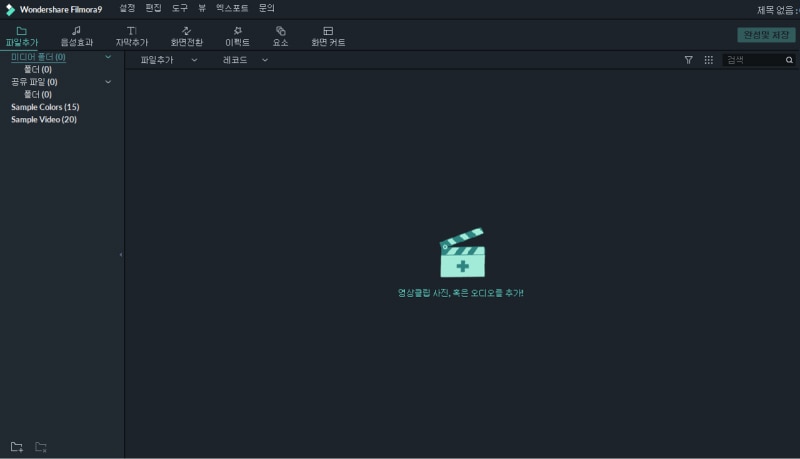
2.타임라인 1번에 영상을 드래그하여 놓고, [자르기] 버튼을 선택합니다.
자르고 싶으신 부분은 임의의로 지정할 수 있으며 몇군데를 잘라 합성 가능합니다.
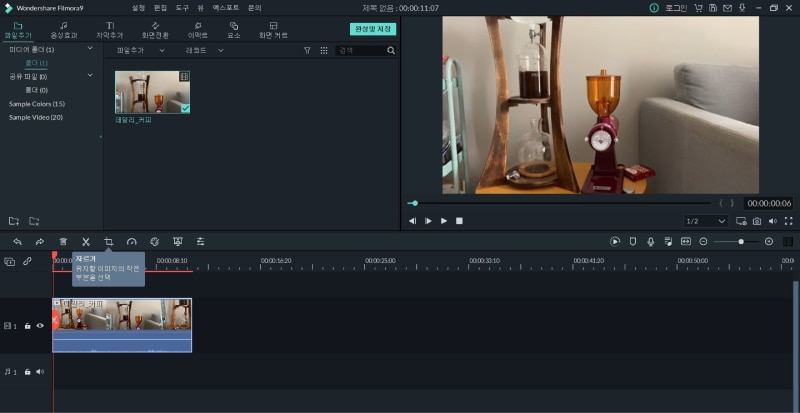
3.유지하고 싶은 부분을 선택합니다. 이때 비율은 원래비율, 16:9, 4:3 등 다양한 옵션이 있고 사용자가 원하는 비율로도 조절 가능합니다
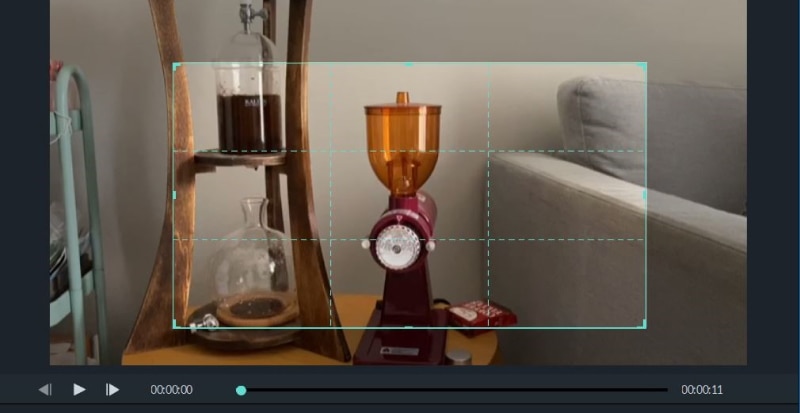
4.적용 버튼을 누르면 완성됩니다.
편집 작업이 완성된 후 완성 및 저장 버튼을 클릭하시면 사용자님의 첫번째 편집 동영상이 바로 추출되게 됩니다.
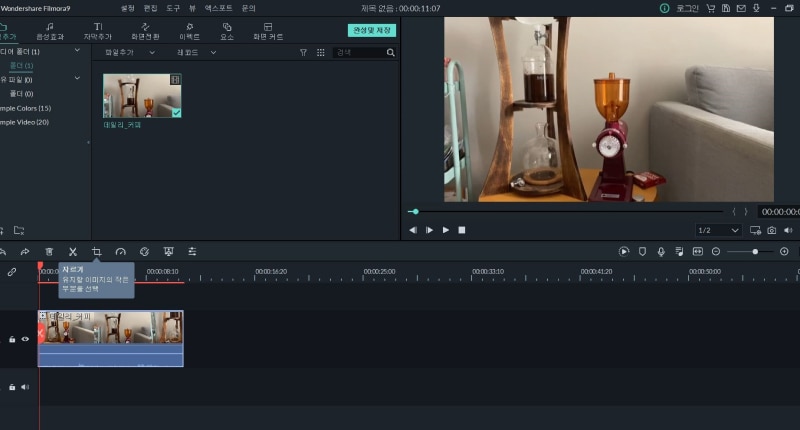
- 또한 커트뿐만 아니라 자신의 동영상에 더욱 많은 효과를 추가하고 싶으시다면 Filmora9에서도 여러가지 효과를 가지고 있는 Filmstock을 이용하여 실현할 수 있습니다.
단축키를 활용하여 타임라인 클립 자르기 - 영상 편집 작업속도 키우기
- Ctrl + I 로 미디어 파일을 불러내어 타임라인에 영상을 추가하면 빨간색 선과 함께 [잘라내기] 아이콘이 나타납니다.
- Ctrl+B 를 활용하여 분리하고 싶은 부분을 선택하여 영상을 나눠 준 후 Delete 키로 제거합니다. 실행취소가 필요하면 Ctrl + Z 키를 이용하여 편집을 되돌릴 수 있습니다.
- 마우스를 이용할 때에는 분리하고 싶은 부분을 더블클릭하여 영상을 나눠준 후 휴지통 버튼을 누르면 됩니다.
동영상을 자를 때 유용한 가성비 좋은 영상 편집 프로그램 세가지를 알아보았습니다. 소개해드린 스텝을 따라 filmora 9 으로 쉬운 동영상 자르기에 도전해보세요.
기타 유용한 무료 동영상 편집 프로그램소개
- iMovie - 촬영부터 동영상 자르기까지 원스탑
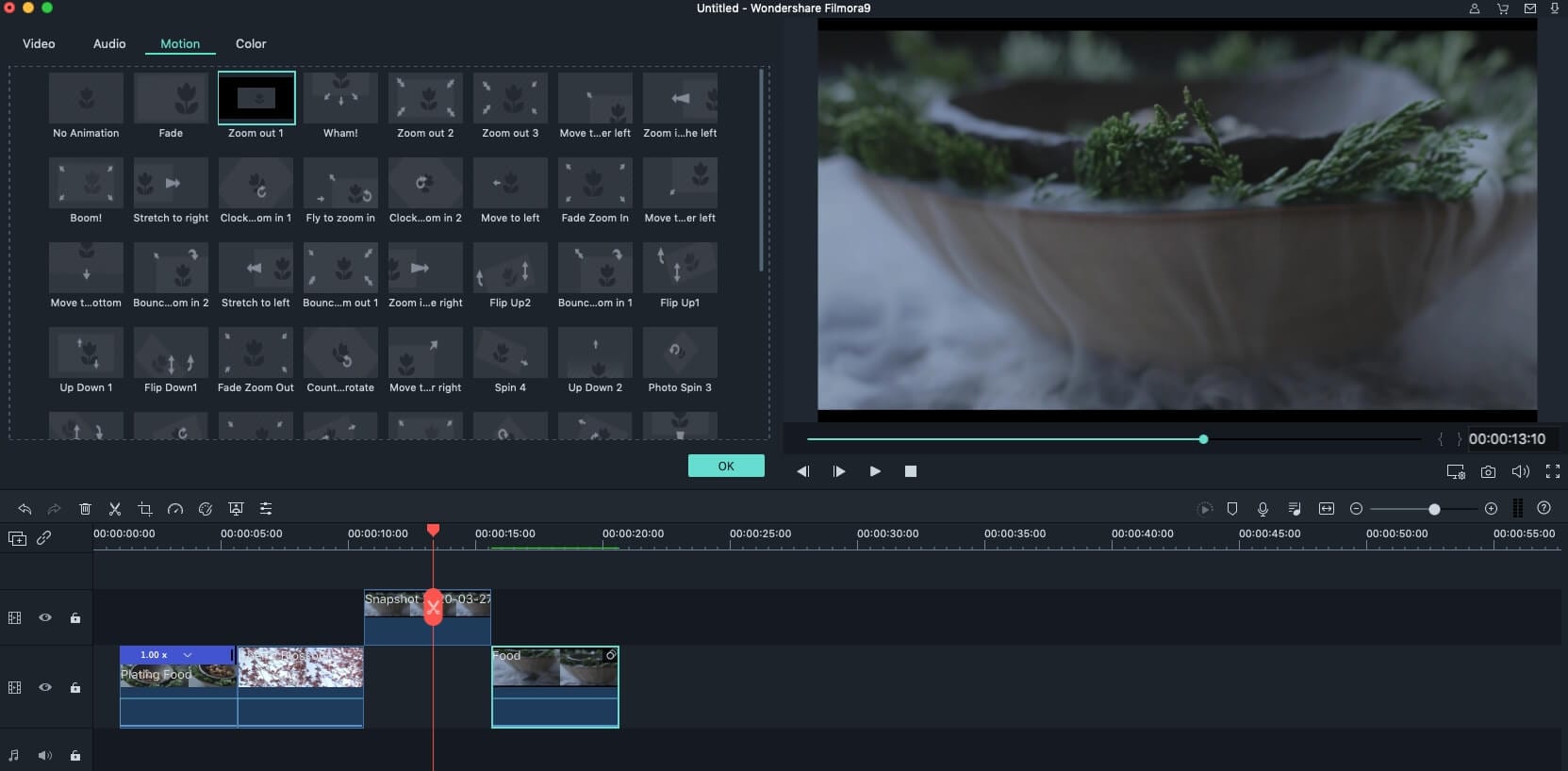
깔끔한 레이아웃과 쉬운 작동이 가장 큰 장점입니다. 가정용으로 나온 제품이기 때문에 전문적인 작업은 어렵지만 기본에는 충실합니다.
영상이나 이미지의 화면을 자를 때 원래 크기의 50퍼센트까지만 자를 수 있습니다.
원본이 고해상도라면 큰 이미지 품질 저하 없이 동영상을 리사이즈 할 수 있습니다.
타임라인의 클립 자르기의 경우, 영상을 터치하여 나타난 [나누기] 버튼을 이용하여 비디오 클립을 따로 분리한 후 불필요한 부분을 제거하면 간단하게 완성됩니다.
다만iOS 와 맥OS 전용 프로그램이기 때문에 애플제품을 구입해야 하며 호환되는 동영상 포맷이 제한적입니다.
- Movavi Video Suite - 블로그 강의가 활성화된 모바비

직관적인 인터페이스와 다양한 필터가 장점이며 손떨림을 보정해 주는 안정화 기능, 컴퓨터 화면 캡쳐 등을 지원합니다.
영상 화면을 자를 때에는 [자르기] 버튼을 클릭하면 쉽게 리사이즈 및 비율조절을 할 수 있고, 클립 길이 조절은 타임라인에 나타나는 빨간 선을 이용해 자르고 싶은 부분을 클릭한 후 위 메뉴바에 있는 [가위]를 눌러 비디오을 분리한 다음 삭제할 영상을 선택 후 휴지통 혹은 Delete 키를 눌러 제거합니다.
다만 무료로 제공되는 텍스트 효과가 적고 간헐적으로 발생하는 렉이 아쉬운 점입니다.
- 동영상 편집계의 가성비 왕중왕
글보다는 영상에 더 익숙하고 콘텐츠의 생산자로 나서길 원하는 요즘 세대에게 유용한 가성비 좋고 사용하기 쉬운 영상편집 프로그램들을 소개해드렸습니다. 그 중 윈도우와 맥 유저 모두 사용 가능하고 추가 구매없이 다양한 동영상 포맷을 지원하는 원더쉐어 Filmora9을 이용해 동영상 자르는 방법을 화면 캡쳐를 이용해 설명해드립니다.
만일 더욱 상세한 편집팁을 알고 싶은 신 분들은 사용 안내서를 참고 하여도 좋습니다.